
Als je dat hebt gedaan Upgraded uw pc naar Windows 11 En wil teruggaan naar Windows 10, er zijn verschillende manieren om het te doen. Dit is wat u moet weten over het overschakelen van de nieuwe Windows 11 naar stabiele oude Windows 10.
Twee manieren om naar Windows 10 te downgraden
Er zijn twee verschillende manieren om dit te doen, afhankelijk van hoe lang geleden je hebt geüpgraded naar Windows 11.
Ten eerste, als je een upgrade hebt gedaan naar Windows 11 In de afgelopen 10 dagen kunt u "terugrollen" naar uw vorige Windows 10-installatie. Denk aan dit als het drukken van een grote "ongedaan maken" -knop. Je krijgt je oude Windows-omgeving terug.
Deze optie is alleen beschikbaar voor 10 dagen Omdat Windows slechts 10 dagen uw oude besturingssysteembestanden houdt. Na 10 dagen verwijdert Windows ze van uw interne drive naar de vrije ruimte. Je kunt ze ook handmatig verwijderen met een tool zoals Schijf opruiming . Deze functie "Roll Back" is voornamelijk bedoeld als een noodknop "Ongedaan maken" als u een bug tegenkomt met een nieuw gebouw van Windows. (Het zou leuk zijn als Windows 11 testers langer dan 10 dagen gaf om terug te rollen, maar het doet het niet.)
Ten tweede, als het meer dan 10 dagen is, kunt u Windows 10 opnieuw installeren op uw computer. Dit proces is een volledige Windows-herinstallatie - u vervangt Windows 11 met een Fresh Windows 10-systeem, dat u vanaf nul moet opzetten.
Waarschuwing: Zorg dat je Maak een back-up van uw belangrijke bestanden voordat u verdergaat. Het Roll-Back-proces binnen de eerste 10 dagen moet uw bestanden bij de hand houden, maar het volledige herinstallatieproces zal alles op uw schijf verwijderen. Het is altijd een goed idee om toch back-ups te hebben - vooral bij het opnieuw installeren van een besturingssysteem.
Optie 1: Rol terug naar Windows 10
Als het minder dan 10 dagen is, omdat u uw systeem hebt geüpgraded, is het eenvoudig om terug te rollen naar Windows 10 van binnenuit Windows 11's Instellingen-app .
Open eerst de app instellingen. (U kunt op Windows + I drukken om het te starten.) Navigeer naar System & GT; Herstel.
Onder herstelopties ziet u een knop "Ga terug". Als de optie beschikbaar is op uw systeem, kunt u op de knop "Ga terug" klikken en vervolgens rollen Windows terug naar Windows 10, het vervangen van uw huidige Windows 11-systeem met uw oude Windows 10-systeem.
Windows 11 vraagt waarom u downgradeert (waardoor u een kans geeft om Microsoft te vertellen over eventuele bugs die u hebt ervaren) en u informeert over iets anders dat u moet weten.
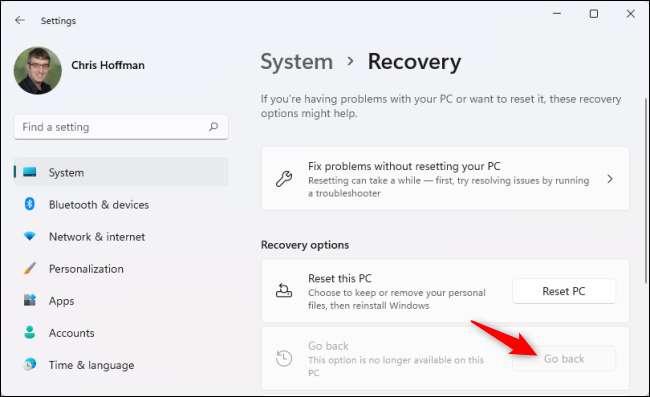
Optie 2: Windows 10 opnieuw installeren
Als de knop "Ga terug" in instellingen grijs wordt uit en de app Instellingen zegt dat de optie niet langer beschikbaar is op uw pc, moet u Windows 10 opnieuw installeren. U krijgt een volledig verse Windows-installatie, en u ' moet uw applicaties daarna opnieuw installeren.
Om aan de slag te gaan, ga dan naar Microsoft's download Windows 10 bladzijde. Klik op "Nu downloaden Tool" onder het maken van installatiemedia om Microsoft's Windows 10-installatie-tool te downloaden.
Opmerking: Ondanks de naam van het gereedschap, hebt u geen USB-drive of een dvd nodig om Windows 10 opnieuw te installeren.
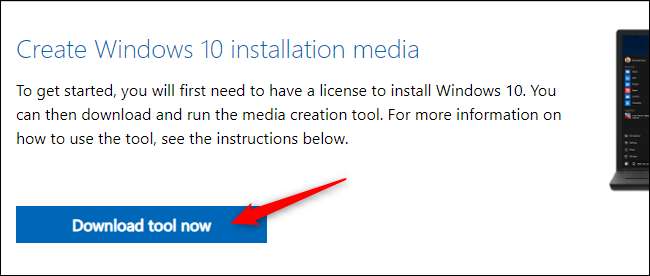
Voer het EXE-bestand "MediaCreationTool" uit en ga akkoord met de softwarelicentieovereenkomst van Microsoft wanneer daarom wordt gevraagd.
Als u Windows 10 op uw systeem opnieuw wilt installeren, selecteert u "Nu upgrade deze pc" op de "Wat wilt u doen?" scherm en klik op "Volgende". Ondanks de naam, zal deze optie gewoon Windows 10 op uw systeem opnieuw installeren, waardoor deze uit Windows 11 wordt geduurd.
Tip: Als uw pc met Windows 11 onstabiel is, kunt u deze tool downloaden op een andere Windows-pc, installatiemedia op een USB-station maken en die USB-station gebruiken om Windows 10 opnieuw te installeren op de instabiele Windows 11-pc.
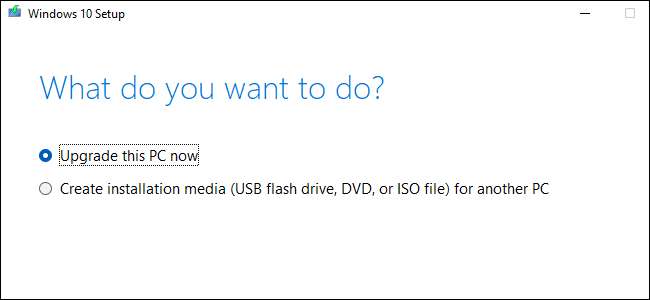
Het Windows 10 Setup-programma krijgt dingen klaar, en je ziet een "voortgang" -meter die tot 100% telt terwijl het dat doet. Doorgaan met klikken op de wizard Installatie wanneer het beschikbaar is.
U moet "Nothing" selecteren op het scherm "Kies wat u moet houden". Windows wist uw gehele systeemstation, inclusief uw persoonlijke bestanden.
Waarschuwing: Als u doorgaat, wist het Setup-proces alle bestanden op de interne schijf van uw Windows 11-computer. Zorg ervoor dat je back-ups hebt!
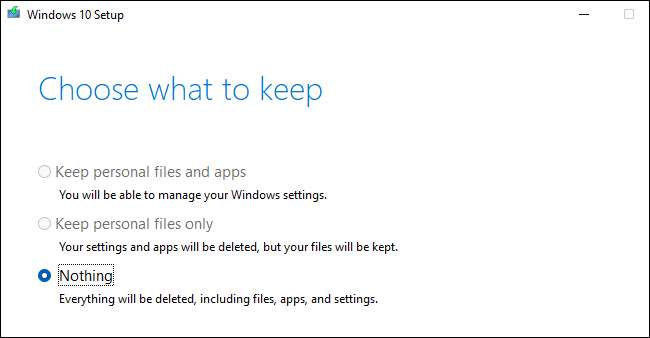
Ga door met het setup-proces. Windows zal opnieuw opstarten en u ziet het standaard Windows 10-installatieproces, net alsof u Windows 10 op een nieuwe pc met geen besturingssysteem installeert.
Als u Windows 11 wilt blijven gebruiken, maar wens dat het stabieler was, overweeg dan Overschakelen van het Dev-kanaal naar het bèta-kanaal In plaats van Windows 10 opnieuw te installeren. Windows 11 BOUWEN OP HET BETA-kanaal, krijgt u meer testen en zou moeten zijn stabieler dan het Dev-kanaal .







